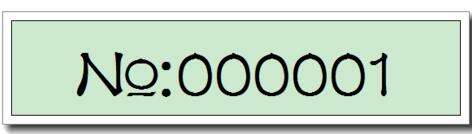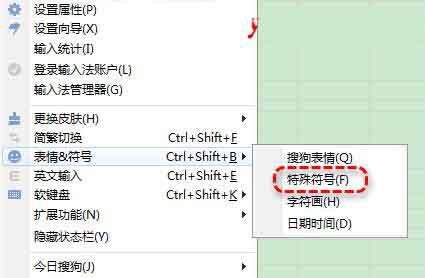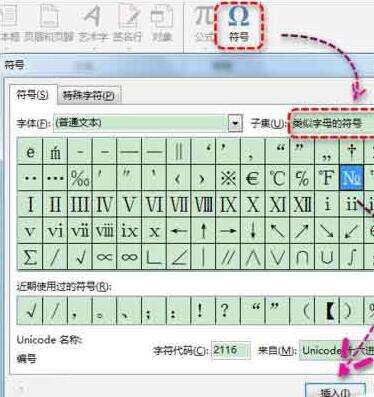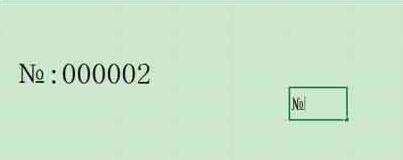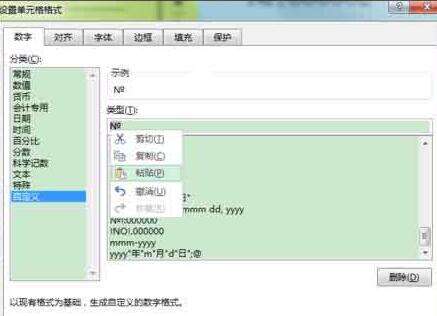Excel票据序号NO符号打印操作方法
办公教程导读
收集整理了【Excel票据序号NO符号打印操作方法】办公软件教程,小编现在分享给大家,供广大互联网技能从业者学习和参考。文章包含448字,纯文字阅读大概需要1分钟。
办公教程内容图文
认识“№:000001”样式的序号
使用Excel制作打印一些收据等的票据时会有一个“№:000001”样式的序号,这个序号符号NO中O的下面会有一个点号(小横线)。
2、输入“№:000001”样式的序号需要自定义单元格的格式,下面提供两种方法。
操作方法一:
选中要设置№序号的单元格(或列、行),右键自定义单元格格式,在自定义输入框里插入光标,然后点击【特殊字符】中的“№”,插入该符号,最终设置如图所示的自定义格式。
操作方法二:
使用Excel插入该符号,不过Excel的插入不太方便,还需进行一次复制。在excel的任意一个空白单元格插入光标。然后执行插入——符号——如图选择“类似字母的符号”——点选№——插入。
2、然后,该单元格就会插入了№符号,复制该符号。
3、选中要设置№序号的单元格(或列、行),右键自定义单元格格式,在自定义输入框中插入光标,然后粘贴进入“№”符号。
上文就讲解了Excel票据序号NO符号打印操作内容,希望有需要的朋友都来学习哦。
办公教程总结
以上是为您收集整理的【Excel票据序号NO符号打印操作方法】办公软件教程的全部内容,希望文章能够帮你了解办公软件教程Excel票据序号NO符号打印操作方法。
如果觉得办公软件教程内容还不错,欢迎将网站推荐给好友。